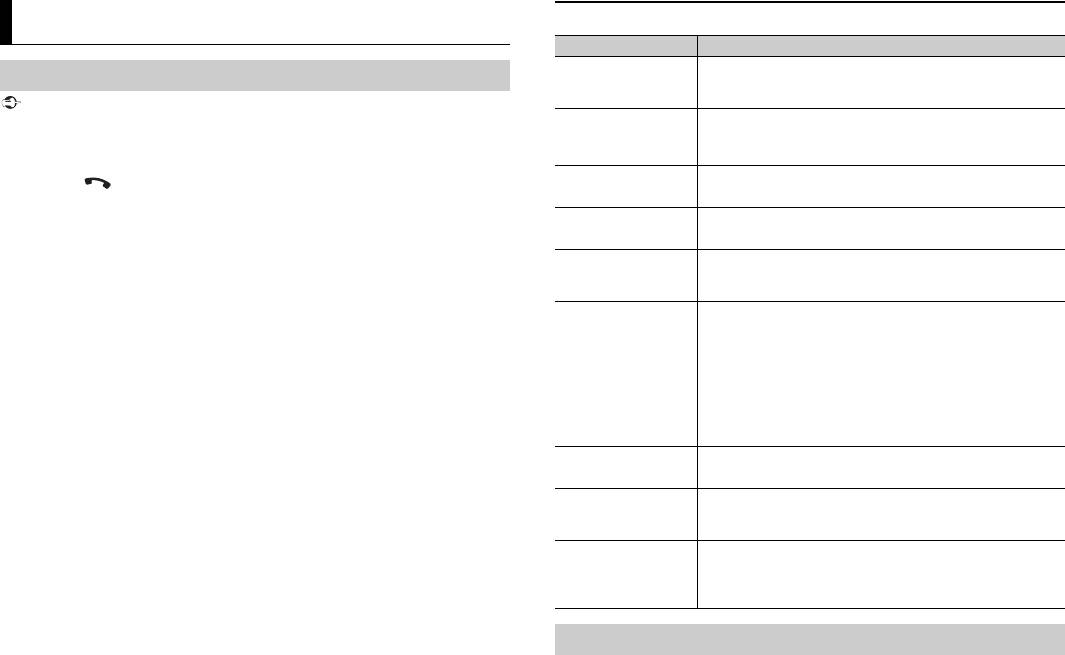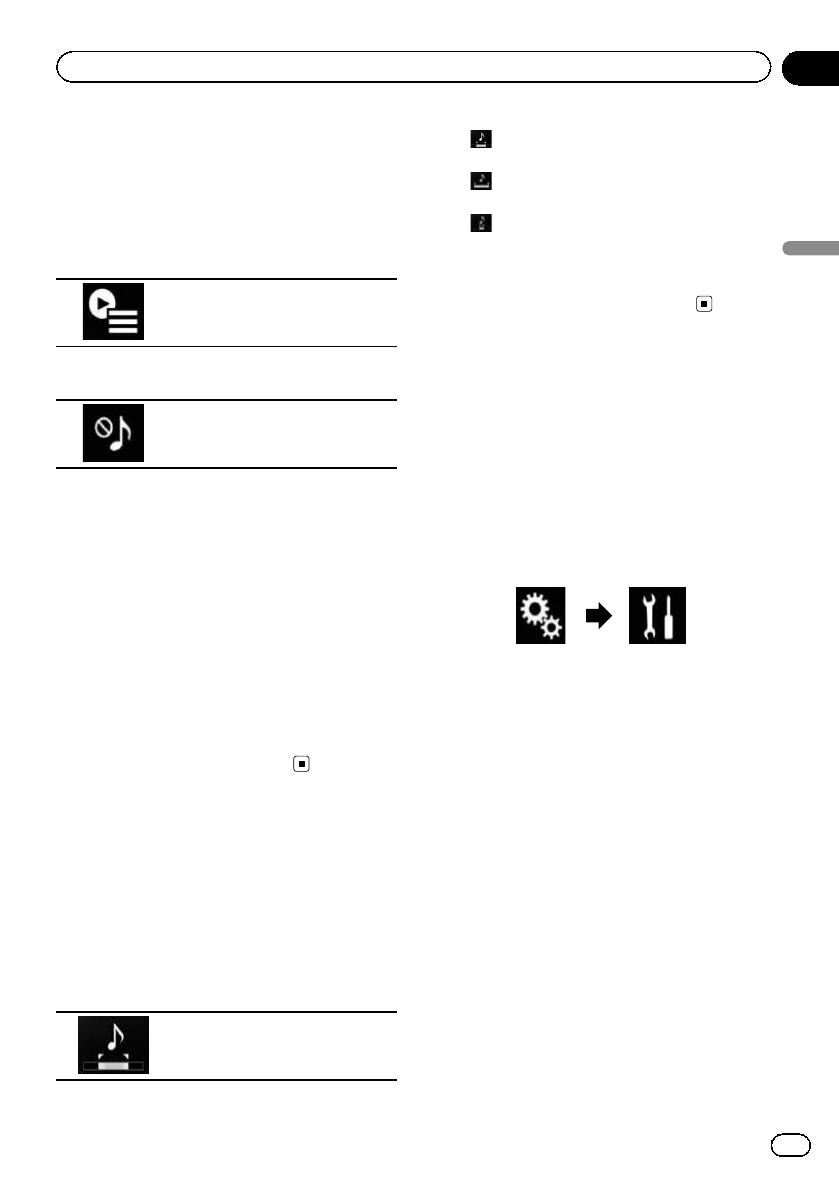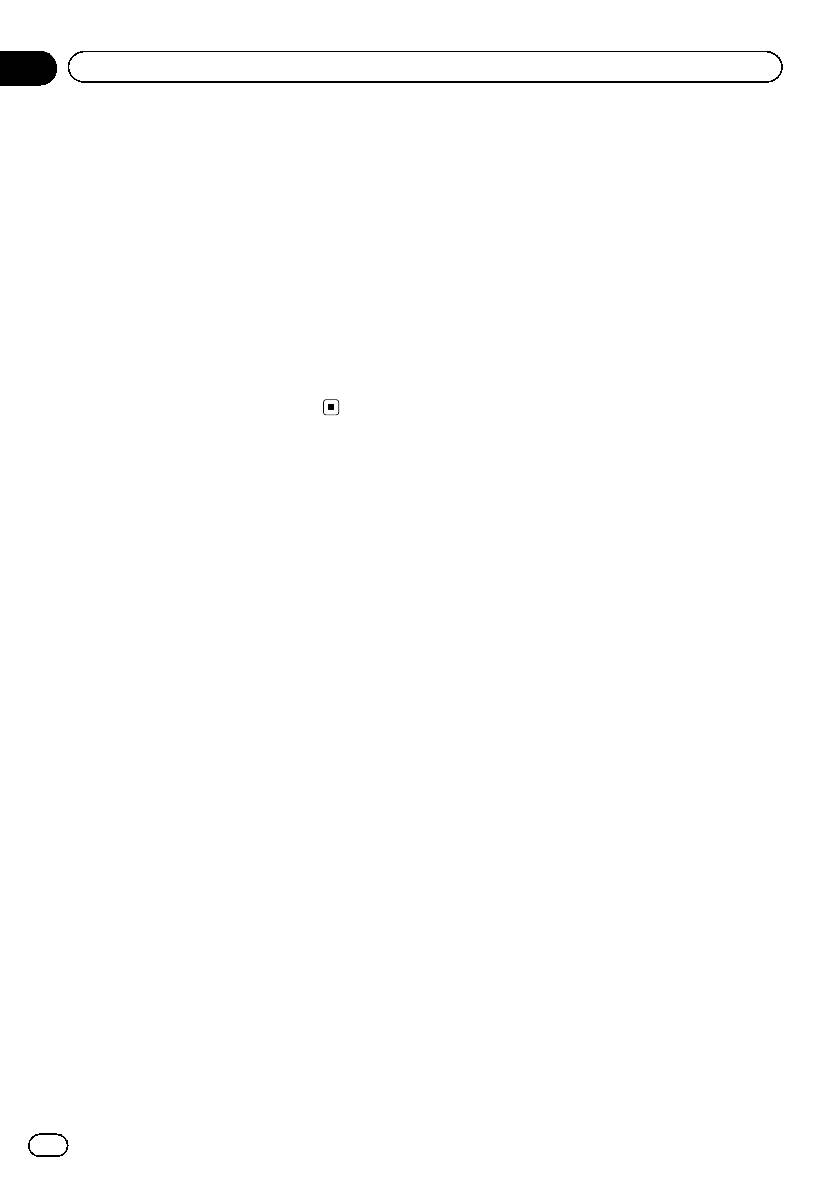На чтение 4 мин Просмотров 24.9к. Опубликовано 05.11.2018
Содержание
- Включение блютуз
- Сопряжение устройств
- Возможные проблемы и их решение
Сопряжение автомобиля и Bluetooth-устройств необходимо для сбора и обработки данных бортового компьютера, настройки и регулировки некоторых его параметров, передачи медиаконтента и соединения с мобильным телефоном для работы со звонками в формате Hands Free. У многих пользователей возникает вопрос, как включить блютуз на магнитоле Пионер.
Включение блютуз
Не все модели магнитолы Пионер оборудованы встроенным Bluetooth-адаптером. Несмотря на это они могут предоставить владельцу возможность использовать беспроводные технологии после подключения через AUX-выход Bluetooth-техники.
Алгоритм настройки автомагнитолы с Bluetooth-модулем на борту и съемного AUX-приспособления отличается незначительно.
В инструкции к Pioneer описано, как подключить телефон на платформе «Андроид» к магнитоле. На первом этапе к ней надо подсоединить через USB телефон.
Чтобы узнать, как подключить телефон к магнитоле через блютуз, нет необходимости читать инструкцию, т. к. это делается так же, как и соединение смартфона с помощью беспроводных технологий с другими устройствами. Подключение может производиться со смартфона и с автомобильной магнитолы. При этом будут задействованы оба устройства, но в зависимости от способа соединения одно из них будет использовано больше. Техника подключения в этих 2 вариантах отличается.
В 1-м случае надо зайти в настройки смартфона и активировать функцию Bluetooth. Затем проведите сканирование для нахождения поблизости устройств, доступных для подключения. В ближайшее время на дисплее гаджета появится иконка автомобиля, его название или надпись с маркой магнитолы. Нажмите на это название и одобрите подключение выбранного устройства.
После этого на дисплее автомобильной магнитолы высветится запрос на разрешение подключения мобильного телефона. Когда соединение установлено, можно воспроизводить музыку со смартфона на магнитоле.
2-й способ похож на предыдущий. Для подключения Bluetooth надо зайти в параметры автомагнитолы, найти эту опцию и активировать ее. Затем выберите пункт «Поиск свободных устройств» и ждите, пока на дисплее не появится нужное название устройства. Подключитесь к смартфону. После этого на экране гаджета появится запрос на разрешение подключения, который надо подтвердить. Устройства будут взаимодействовать, и вы сможете пользоваться возможностями блютуз-технологии.
Сопряжение устройств
Чтобы настроить Bluetooth-сопряжение, надо знать, как подключить андроид к магнитоле. Для этого надо вставить AUX-гаджет в нужный разъем и включить его, нажав на соответствующую кнопку. Если Bluetooth-адаптер встроен, зайдите в параметры автомагнитолы и активируйте эту опцию.
Для использования Bluetooth-аудиоплеера надо активировать источник сигнала BT AUDIO, выполнив следующие действия:
- Войдите в меню исходных настроек.
- С помощью MULTI-CONTROL найдите BT AUDIO.
- Чтобы включить источник сигнала BT AUDIO, нажмите MULTI-CONTROL.
Чтобы выключить источник сигнала BT AUDIO, надо нажать еще раз на MULTI-CONTROL.
Если вы хотите с помощью беспроводной технологии Bluetooth настроить к магнитоле Pioneer дополнительные функции (встроенный или опционный микрофон), в меню исходных настроек с помощью MULTI-CONTROL выберите пункт BT MIC.
После этого нажмите еще раз MULTI-CONTROL, чтобы выбрать оптимальные настройки:
- при наличии встроенного микрофона — ! BT MIC :INT;
- для опционного микрофона, подключенного к данной магнитоле — ! BT MIC :EXT.
Читайте также:
Рассказываем, как сделать блютуз в магнитолу через адаптер собственными руками. Главные достоинства и недостатки работы через адаптер, а также совместимость с другими устройствами.
Возможные проблемы и их решение
У некоторых пользователей возникают проблемы в случае, когда для подключения телефона к автомагнитоле методом блютуз-технологии надо ввести PIN-код на мобильном, чтобы разрешить соединение. По умолчанию в гаджетах установлен код 0000, но его можно изменить следующим образом:
- Заранее введите PIN-код телефона в магнитолу.
- Войдите в меню исходных настроек.
- Используя MULTI-CONTROL, вы берите придуманный PIN CODE и вводите каждую цифру, после ввода нажмите «INPUT».
- Чтобы выбрать нужную цифру, поверните MULTI-CONTROL вверх или вниз. Переместить курсор на позицию предыдущего или последующего символа можно поворотом рычага вправо или влево.
- Для сохранения PIN-кода (до 16 цифр) нажмите MULTI-CONTROL после ввода данных.
Если вы ввели неверный PIN-код, его можно изменить сразу после сохранения, повернув MULTI-CONTROL в правую сторону.
При возникновении затруднений при подключении смартфона к автомагнитоле с помощью Bluetooth обратитесь к мастеру по ремонту автомагнитол.
- Процессорные 2 DIN магнитолы
- Фонит магнитола при заведенном двигателе что делать
- Pioneer MVH S100UBG
- Как собрать короб для сабвуфера
b
PHONE/ /CONNECT кнопка
Нажмите, чтобы выбрать телефон
как источник. Во время работы
телефонного источника, нажмите,
чтобы закончить телефонный
разговор, отклонить входящий
телефонный вызов или отменить
сделанный телефонный вызов.
Нажмите и удерживайте, чтобы
выполнить подключение Bluetooth.
c
MULTI-CONTROL
Двигайте, чтобы выполнить
различные операции. Поворачивайте,
чтобы увеличить или уменьшить
громкость.
d
BAND/ESC кнопка
Нажмите, чтобы выбрать
радиовещательный диапазон.
Нажмите, чтобы вернуться к
обычному отображению, когда
работает меню.
e
SOURCE/OFF кнопка
Это устройство включается выбором
источника. Нажмите, чтобы пройти по
кругу все доступные источники.
f
RDM/ /iPod кнопка
Нажмите, чтобы включить или
выключить случайную функцию,
в то время как используете CD
или USB. Пока используете iPod,
нажмите, чтобы переместить все
дорожки. Нажмите и удерживайте,
чтобы изменить режим управления
iPod, во время использования iPod
соединенного с USB соединителем
этого устройства.
g
+/– (VOLUME) кнопка
Нажмите, чтобы увеличить или
уменьшить громкость.
h
FUNC кнопка
Нажмите, чтобы выбрать функции.
i
Thumb pad
Передвиньте, чтобы выполнить
ручной поиск настройки, быстро
вперед, управление реверсом
и поиском дорожки. Так же
используется для управления
функциями. Функции такие же,
как
MULTI-CONTROL, исключая
регулирование громкости.
j
DIRECT кнопка
Нажмите, чтобы сразу же выбрать
желательную дорожку.
k
CLEAR кнопка
Нажмите, чтобы отменить номера
ввода, если использованы от
0 до 9.
l
Кнопки от 0 до 9
Нажмите, чтобы сразу же выбрать
желательную дорожку, заданную
настройку или диск.
m
(OFF HOOK) кнопка
Нажмите, чтобы начать разговор по
телефону, если в качестве источника
сигнала используется телефон.
n
(ON HOOK) кнопка
Пока работает телефон свободные
руки, нажмите, чтобы отклонить,
отменить или закончить вызов.
o
(MUTE) кнопка
Нажмите, чтобы выключить звук.
Чтобы включить звук, нажмите снова.
p
PGM кнопка
Нажмите, чтобы управлять
предварительно
запрограммированными функциями
для каждого источника.
q
AUDIO кнопка
Нажмите, чтобы выбрать различные
звуковые проверки качества.
Подключение Bluetooth аудио
Использование аудиоплейера
Bluetooth, чтобы приступить к
подключению
Подключение
парного аудиоплейера
Bluetooth
PIN код : 0000
Подключение телефона Bluetooth
Использование данного устройства,
чтобы приступить к подключению
Используйте сотовый
телефон, чтобы приступить
к подключению
PIN код : 0000
1
S.Rtrv кнопка
Нажмите, чтобы выбрать настройку
режима Sound Retriever (технология
преобразования звука).
2
DISP/SCRL кнопка
Нажмите, чтобы выбрать
различные отображения. Нажмите
и удерживайте, чтобы прокрутить
информационный текст.
3
Щель для загрузки диска
Вставьте диск для воспроизведения.
4
(EJECT) кнопка
Нажмите, чтобы извлечь диск.
5
TA/NEWS кнопка
Нажмите, чтобы включить или
выключить ТА функцию. Нажмите и
удерживайте, чтобы включить или
выключить NEWS функцию.
6
RESET кнопка
Нажмите, чтобы перезагрузить
микропроцессор.
7
MUTE/HOLD кнопка
Нажмите, чтобы выключить звук.
Чтобы включить звук, нажмите снова.
Во время разговора по телефону
нажмите, чтобы поместить запрос в
ожидании.
8
индикатор
Загорается, когда ваш аудиоплейер
Bluetooth подключен через
технологически беспроводный
Bluetooth.
• Пока подключен, этот индикатор
мигает.
9
индикатор
Загорается, когда ваш сотовый
телефон подключен через
технологически беспроводный
Bluetooth.
• Пока подключен, этот индикатор
мигает.
• Пока подключение телефона не
завершено, этот индикатор мигает.
a
LIST кнопка
Нажмите, чтобы отобразить список
названий дисков, список названий
дорожек, список названий папок,
список названий файлов, список
заданных каналов или список
телефонных номеров в зависимости
от источника.
Что есть что
1
Отобразить
главное меню
2
Выбрать
CONNECTION
3
Войти в меню
подключения
4
Выбрать PAIRED
DEVICE
5
Установить
подключение
5
Выбрать
группу
4
Выбрать BT
AUDIO DEVICE
6
Открыть
подключение
7
Используйте аудиоплейер,
чтобы установить подключение
1
Отобразить
главное меню
2
Выбрать
CONNECTION
3
Войти в меню
подключения
4
Выбрать
BT HANDS FREE
1
Отобразить
главное меню
2
Выбрать
CONNECTION
3
Войти в меню
подключения
6
Определить
группу
9
Используйте Ваш сотовый телефон,
чтобы установить подключение
5
Выбрать
группу
7
Выбрать PAIR
FROM PHONE
8
Открыть
подключение
Нажмите и удерживайте PHONE/ /
CONNECT, также входящий в меню
подключения.
1
Отобразить
главное меню
2
Выбрать
CONNECTION
3
Войти в меню
подключения
4
Выбрать
BT HANDS FREE
6
Определить
группу
5
Выбрать
группу
7
Выбрать
SEARCH DEVICE
8
Начать поиск
9
Выбрать
устройство
10
Отобразить BD
адрес
11
Определить
устройство
12
Используйте Ваш
сотовый телефон, чтобы
установить подключение
2
e
d
c
a
8
6
5
4
b
1
f
3
7
9
l
h
d
g
q
p
e
n
o
m
k
j
i
Вы также можете войти в меню
подключения аудио плеера
Bluetooth путем нажатия и
удерживания PHONE/ /CONNECT,
пока аудио плеер Bluetooth выбран
в качестве источника.
10Ru
Важно
Если подключено три или более устройств Bluetooth (например, телефон и отдельный
аудиоплеер), они могут работать неисправно.
1 Включите функцию Bluetooth устройства.
2 Нажмите , чтобы отобразить меню телефона.
3 Поверните M.C. для выбора [BT SETTING], затем нажмите для
подтверждения.
4 Поверните M.C. для выбора [ADD DEVICE], затем нажмите для
подтверждения.
Устройство начнет поиск доступных устройств, после чего отобразит их в
сп
иске устройств.
• Чтоб
ы отменить поиск, нажмите M.C..
• Е
сли необходимого устройства нет в списке, выберите [RE-SEARCH].
• Ес
ли нет доступных устройств, на экране отобразится [NOT FOUND].
5 Поверните M.C. для выбора устройства из списка устройств, затем нажмите
для подтверждения.
Нажмите и удерживайте M.C
. для переключения информации об устройстве
между адресом устройства Bluetooth и именем устройства.
6 Выберите [Pioneer BT Unit] на экране устройства.
7 Убедитесь, что это же 6-значное число отображается на основном и на
подключенном устройстве, затем нажмите “Да” на подключенном
устройстве.
ПРИМЕЧАНИЯ
• Если уже образована пара с тремя устройствами, отобразится сообщение [DEVICE FULL]. В этом
случае необходимо сначала удалить одно из зарегистрированных устройств из памяти. См. [DEL
DEVICE] или [GUEST MODE] в настройках Bluetooth (стр. 10).
• В зависимости от устройства в шаге 7 может потребоваться ввод PIN-кода. В этом случае
введите [0000].
СОВЕТ
Настройки Bluetooth
Bluetooth
Элемент меню Описание
DEVICELIST Отображение списка сопряженных устройств Bluetooth. “*”
Подключение по Bluetooth
отображ
ается в имени устройства, если установлено
подключение Bluetooth.
DEL DEVICE Удаление информации об устройстве.
[DELETE YES],
[
DELETE NO]
ADD DEVICE Регистрация нового устройства.
A.CONN Выберите [ON] для автоматического подключения к
у
стройству Bluetooth.
[ON], [OFF]
VISIBLE Выберите [ON], чтобы устройство Bluetooth могло
обнаружить оборудование, когда оно подключено по
[ON], [OFF]
Bluetooth к другому устройству.
PIN CODE Изменение PIN-кода.
1 На
жмите M.C. для отображения режима настройки.
2 Поверните M.C
. для выбора номера.
3 На
жмите M.C., чтобы переместить курсор в следующее
положение.
4 Посл
е ввода PIN-кода, нажмите и удерживайте M.C..
После ввода PIN-кода при нажатии M.
C. будет выполнен
возврат на экран ввода PIN-кода, где вы сможете изменить
PIN-код.
DEV. INFO Переключение на дисплее имени устройства и адреса
устройства Bluetooth.
GUEST MODE Выберите [ON] для автоматического перехода к экрану [DEL
DEVICE], когда уже образована пара между оборудованием и
[ON], [OFF]
тремя другими устройствами.
A.PAIRING Выберите [ON], чтобы автоматически образовать пару
меж
ду оборудованием и iPhone при подключении iPhone к
[ON], [OFF]
оборудованию через USB. (Данная функция может быть
недоступна в зависимости от используемой версии ОС.)
Телефон Bluetooth
Подключение Bluetooth можно также установить путем обнаружения устройства на устройстве
Сначала установите подключение Bluetooth с телефоном Bluetooth (стр. 10).
Bluetooth. Для этого для параметра [VISIBLE] в настройках Bluetooth необходимо установить
Одновременно можно подключить до двух телефонов Bluetooth.
значение [ON]. Для получения сведений о работе устройства Bluetooth см. инструкции по
эксплуатации, прилагаемые к устройству Bluetooth.
11Ru
Русский
Важно
• Если оставить устройство в режиме ожидания подключения телефона по Bluetooth, когда
двигатель не работает, аккумулятор может разрядиться.
• Перед использованием устройства остановите автомобиль в безопасном месте и задействуйте
стояночный тормоз.
Совершение телефонных вызовов
1 Нажмите , чтобы отобразить меню телефона.
При подключении двух телефонов сначала отобразится название телефона, а
з
атем его меню. Для переключения на другой телефон нажмите еще раз.
2 Поверните регулятор M.C. для выбора [RECENTS] или [PHONE BOOK], затем
нажмите для подтверждения.
При выборе [PHONE BOOK] перейдите к шагу 4.
3 Поверните M.C. для выбора [MISSED], [DIALLED] или [RECEIVED], затем
нажмите для подтверждения.
4 Поверните M.C. для выбора имени или номера телефона, затем нажмите для
подтверждения.
Начнется телефонный вызов.
Ответ на входящий вызов
1 При получении вызова нажмите .
СОВЕТ
Предустановка телефонных номеров
1 Выберите номер телефона из телефонного справочника или журнала
вызовов.
2 Нажмите и удерживайте одну из числовых кнопок (от 1/ до 6/ ).
Контакт будет назначен выбранной числовой кнопке.
Чтобы выполнить вызов с помощью предустановленного номера, нажмите одну из
чи
словых кнопок (от 1/ до 6/ ), затем нажмите M.C
..
Распознавание голоса (только для iPhone)
Данная функция доступна только если устройство iPhone, оснащенное функцией
распознавания голоса, подключено к устройству с помощью Bluetooth.
1 Нажмите и удерживайте , чтобы активировать режим распознавания
голоса.
2 Нажмите M.C. и говорите в микрофон для ввода голосовых команд.
Для выхода из режима распознавания голоса нажмите BAND/ .
Если к устройству подключено два телефона по Bluetooth и поступает входящий вызов в то
время, когда один телефон используется для вызова, на экране отобразится сообщение. Для
ответа на входящий вызов необходимо завершить текущий.
Основные операции
Назначение Операция
Завершение вызова Нажмите .
Отклонение входящего вызова При получении вызова нажмите и удерживайте
.
Переключение между текущим
Нажмите регулятор M.C..
вы
зовом и ожидающим вызовом
Отмена ожидающего вызова Нажмите и удерживайте .
Настройка громкости звука
Поверните M.C
. во время вызова.
аб
онента (при включении
режима приватности данная
функция недоступна.)
ПРИМЕЧАНИЕ
Назначение Операция
Включение и отключение
Во время вызова нажмите BAND/ .
режима приватности
Для получения дополнительной информации о функциях распознавания голоса см. руководство,
прилагаемое к iPhone.
Меню телефона
Элемент меню Описание
RECENTS Отображение пропущенных вызовов.
[MISSED]
[DIALLED] Отображение исходящих вызовов.
[RECEIVED] Отображение входящих вызовов.
PHONE BOOK*1 Отображение контактов, переданных с телефона.
Устан
овите для параметра [VISIBLE] в настройках Bluetooth
значение [ON] для просмотра контактов с данного
устройства.
PRESET 1-6 Вызов предварительно заданных номеров. Вы также можете
вызват
ь предварительно заданные номера, нажав одну из
числовых кнопок (с 1/ по 6/ ).
Для подключения Bluetooth надо зайти в параметры автомагнитолы, найти эту опцию и активировать ее. Затем выберите пункт «Поиск свободных устройств» и ждите, пока на дисплее не появится нужное название устройства. Подключитесь к смартфону.
Как подключить телефон к магнитоле через Bluetooth?
Как подключить:
- Нужно переключить магнитолу в режим Bluetooth (BT AUDIO). …
- Открываем настройки Bluetooth на телефоне и выбираем там нашу магнитолу. …
- На магнитоле скорее всего понадобится подтвердить подключение. …
- Все подключилось!
Как подключить телефон к пионеру?
Для подключения потребуются: USB-кабель; USB-вход на внешней панели автомагнитолы.
…
И опять инструкция:
- Сначала необходимо найти USB-вход от магнитолы;
- Затем подключить модем к головному устройству на Android;
- После этого следует зайти в настройки магнитолы и ввести необходимую информацию по оператору связи.
Что делать если блютуз не находит устройство?
К причинам, по которым модуль Bluetooth не определяется другими устройствами относят следующее: Устройство находится в выключенном состоянии. В настройках отключено обнаружение по Bluetooth. Большое расстояние между приёмником и передатчиком.
Как слушать музыку с телефона в машине через блютуз?
На телефоне в меню Bluetooth находим в списке доступных для подключения устройств автомобильную «мультимедийку» и разрешает сопряжение. После этого мобильник можно спрятать и слушать музыку и принимать звонки «через машину».
Как соединить телефон с магнитолой?
Процесс подключения смартфона к магнитоле крайне прост – достаточно вставить штекеры шнура в соответствующее гнездо смартфона и магнитолы. Такое подключение подразумевает, что проигрывателем выступает смартфон, а автомагнитола является усилителем. Все управление музыкой возможно только с меню смартфона.
Как подключить телефон к магнитоле андроид?
Чтобы подключить смартфон, нужно приобрести специальный AUX-кабель (стоит 200-300 рублей) — на двух сторонах шнура располагается два штекера 3,5 мм. Один разъем вставляется в разъем на автомагнитоле, второй — в смартфон (вместо наушников).
Как подключить телефон к магнитоле Android?
Для подключения к магнитоле следует выбирать провод с разъёмами AUX по обеим сторонам. Подключить его к магнитоле достаточно просто. Для этого необходимо вставить штекер в соответствующий разъём на магнитоле и телефоне. Тогда магнитола будет служить лишь для усиления звука.
Как включить блютуз на кенвуде?
Нажмите кнопку [Ú]. Появится надпись «BT MODE» и включится режим Bluetooth. Используя [Control knob], выберите «SETTINGS» > «PAIRING» > «PHONE SELECT» (для выбора сотового телефона) или «AUDIO SELECT» (для выбора аудиопроигрывателя). Информацию о порядке пользования [Control knob] см.
Почему у меня не работает блютуз на телефоне?
Если вы заметили, что не работает Bluetooth на смартфоне, первым делом перезагрузите его. Иногда блютуз перестает работать по причине засорения кэш-памяти телефона. Манипуляции, связанные с перезагрузкой, способны устранить любые зависания и сбои в работе операционной системы.
Как включить блютуз в автомобиле?
Подключение с телефона
- Убедитесь, что ваш автомобиль виден телефону и готов к подключению.
- Откройте настройки телефона.
- Выберите Подключенные устройства. Если вы видите кнопку Bluetooth, нажмите ее.
- Выберите Добавить устройство название автомобиля.
Как установить блютуз соединение?
Устройство Bluetooth поддерживает быстрое подключение.
…
Шаг 1. Установка связи с устройством Bluetooth
- Проведите по экрану сверху вниз.
- Нажмите на значок Bluetooth. и удерживайте его.
- Нажмите Добавить устройство. …
- Нажмите на название Bluetooth-устройства, которое хотите подключить.
- Следуйте инструкциям на экране.
Что делать если беспроводные наушники не подключаются?
Для этого выполните следующие действия:
- Откройте «Настройки».
- Нажмите «Подключения», а затем Bluetooth. …
- Затем включите Bluetooth и подождите, пока список появится список устройств.
- Нажмите на значок шестеренки рядом с устройством, затем «Отключить».
- Повторите для всех устройств.
Что делать если телефон не видит гарнитуру Bluetooth?
Зайдите в настройки телефона и убедитесь, что Bluetooth активирован и время видимости устройства выставлено правильно. Время видимости устанавливается в дополнительных настройках. В отдельных моделях телефонов они так и называются «Время видимости устройства», а где-то «Тайм-аут обнаружения».
Форум по Автозвуку. Обзоры аппаратуры, фото инсталляций, отзывы и советы по выбору сабвуферов, усилителей, акустики, ГУ и питания для автозвука. Фото и видео отчеты с соревнований по Автозвуку.
Включение блютуз
Не все модели магнитолы Пионер оборудованы встроенным Bluetooth-адаптером. Несмотря на это они могут предоставить владельцу возможность использовать беспроводные технологии после подключения через AUX-выход Bluetooth-техники.
Алгоритм настройки автомагнитолы с Bluetooth-модулем на борту и съемного AUX-приспособления отличается незначительно.
В инструкции к Pioneer описано, как подключить телефон на платформе «Андроид» к магнитоле. На первом этапе к ней надо подсоединить через USB телефон.
Чтобы узнать, как подключить телефон к магнитоле через блютуз, нет необходимости читать инструкцию, т. к. это делается так же, как и соединение смартфона с помощью беспроводных технологий с другими устройствами. Подключение может производиться со смартфона и с автомобильной магнитолы. При этом будут задействованы оба устройства, но в зависимости от способа соединения одно из них будет использовано больше. Техника подключения в этих 2 вариантах отличается.
В 1-м случае надо зайти в настройки смартфона и активировать функцию Bluetooth. Затем проведите сканирование для нахождения поблизости устройств, доступных для подключения. В ближайшее время на дисплее гаджета появится иконка автомобиля, его название или надпись с маркой магнитолы. Нажмите на это название и одобрите подключение выбранного устройства.
После этого на дисплее автомобильной магнитолы высветится запрос на разрешение подключения мобильного телефона. Когда соединение установлено, можно воспроизводить музыку со смартфона на магнитоле.
2-й способ похож на предыдущий. Для подключения Bluetooth надо зайти в параметры автомагнитолы, найти эту опцию и активировать ее. Затем выберите пункт «Поиск свободных устройств» и ждите, пока на дисплее не появится нужное название устройства. Подключитесь к смартфону. После этого на экране гаджета появится запрос на разрешение подключения, который надо подтвердить. Устройства будут взаимодействовать, и вы сможете пользоваться возможностями блютуз-технологии.
Источник: http://AutoTuning.expert/magnitola/kak-vklyuchit-blyutuz-pioner.html
Шаг 1: настройка Bluetooth на телефоне
Перед тем, как начать сопряжение устройств, нужно активировать функцию «блютус» на телефоне. Делается это через настройки, либо шторку уведомлений. Второй способ более быстрый, однако подходит только для ранее подключённых девайсов.
Первым делом заходим в настройки. Здесь переходим во вкладку «Bluetooth».
Открываем вкладку Bluetooth
В открывшемся окне переводим ползунок вправо.
На некоторых телефонах необходимо активировать функцию видимости. Если этого не сделать, то магнитола не сможет найти подключаемый девайс.
Это интересно: Как настроить автозапуск по температуре Томагавк 9010
Источник: http://mobile-dvr.ru/ekspluatatsiya/kak-vklyuchit-bluetooth-na-magnitole-pioner.html
Снимки экрана (iPhone)
Pioneer Smart Sync придаст вам больше уверенности за рулем!
Pioneer Smart Sync помогает вам использовать функции смартфона.
Эта технология устанавливает соединение между смартфоном и совместимой автомобильной стереосистемой Pioneer.
■Поддержка безопасного и быстрого использования приложений смартфона в автомобиле.
– Приложения можно вызывать одним нажатием кнопки на подключенном оборудовании.
– Прочтение сообщений вслух, голосовое управление и т. п.
■Вы всегда можете получить удовольствие от новейших уникальных функций.
– Разнообразные средства регулировки звука смартфона.
Например, 31Band EQ (настройка Pro), временные задержки, звуковые эффекты и т. п.
– Функции поддержки безопасности
Например, Помощь при парковке (совместима только с SPH-C10BT/SPH-C19BT/SPH-10BT/SPH-20DAB и ND-PS1), распознавание голоса и другие!
■Совместимые продукты Pioneer:
[Северная Америка]
SPH-10BT
FH-S722BS/FH-S720BS/FH-S52BT/FH-S520BT
DEH-S7200BHS/DEH-S6220BS/DEH-S6200BS/DEH-S5200BT/DEH-S4220BT/DEH-S4200BT/DEH-S6100BS/DEH-S6120BS/DEH-S5100BT/DEH-S5120BT/DEH-S4100BT/DEH-S4120BT
MVH-S720BHS/MVH-S622BS/MVH-S620BS/MVH-S522BS/MVH-S420BT/MVH-S322BT/MVH-S512BS/MVH-S312BT
[Европа]
SPH-10BT
SPH-20DAB
FH-S820DAB/FH-S720BT
DEH-S720DAB/DEH-S520BT/DEH-S42BT/DEH-S420BT/DEH-S410BT/DEH-S41BT
MVH-S620BT/MVH-S520DAB/MVH-S520BT/MVH-S42BT/MVH-S420DAB/MVH-S420BT/MVH-S510BT/MVH-S410BT/MVH-S41BT/MVH-S31BT
[Другие страны]
SPH-C10BT/SPH-C19BT/SXT-C10PS
FH-S820DAB/FH-S725BT
DEH-X5000BT/DEH-X5000BR/DEH-S720DAB/DEH-S5250BT/DEH-S4250BT/DEH-X500BT/DEH-X500BR/DEH-S5150BT/DEH-S4150BT
MXT-X3162BT/MXT-S3262BT
MVH-X7000BR/MVH-X3000BT/MVH-X3000BR/MVH-S628BT/MVH-S425BT/MVH-S325BT/MVH-X700BT/MVH-X700BR/MVH-X300BT/MVH-X300BR/MVH-S315BT
5 окт. 2021 г.
Версия 3.4.1
Исправления ошибок для iOS 15.
* Для повышения стабильности работы при подключении по Bluetooth и др., пожалуйста, обновите ПО вашего ресивера, перейдя по ссылке: https://www.pioneer-rus.ru/support
Источник: http://apps.apple.com/ru/app/pioneer-smart-sync/id1343699460
Создайте аккаунт или войдите в него для комментирования
Вы должны быть пользователем, чтобы оставить комментарий
Источник: http://bassclub.ru/forum/topic/101027-pioner-80-oshibka-10/
MIXTRAX-этооригинальнаятехнология
6ВозвраткисходномузначениюBPM(уда–
созданиянон–стопмиксовизвыбранных
роввминуту).
вамиаудиозаписей,дополняющаяихэф–
7Определяетфрагментдлявоспроизведе–
фектамиDJ-микса,которыесоздаютиллю–
ния.
зиюсозданиямиксовнастоящимDJ.
=Дляполученияподробнойинформа–
pФункциюMIXTRAXможновключить,
цииосоответствующихоперациях
коснувшиськлавиши[MIXTRAX]наэк–
см.
Определениефрагментадлявос–
раневоспроизведениясжатыхауди–
произведения
настр.87.
офайлов.
8Коснитесь,чтобывыбратьдорожку.
=Подробнеесм.вразделе
Использо–
Коснитесьиудерживайтедлябыстрогопе–
ваниеклавишсенсорнойпанели
на
ремещениявпередилиназад.
стр.46.
9Включениеиливыключениеисходногови–
зуальногоотображенияMIXTRAX.
aПаузаиначаловоспроизведения
bОтображениеэлемента,выбранногонаэк–
Источник: http://emanuals.org/Pioneer-SPH-DA120/ispolzovanie-mixtrax
Клавишисенсорнойпанели
ранеLinkGateилиэкраневыбора
1
2
элемента.
b
3
Источник: http://emanuals.org/Pioneer-SPH-DA120/ispolzovanie-mixtrax
Ошибки и проблемы
Если после многочисленных, проделанных вами попыток подсоединить телефон через различные USB носители к магнитоле результата не обнаруживается, проделайте следующие действия:
- Поломка переносного кабеля. Чтобы проверить, исправен ли ваш USB- кабель (это касается и блютуза), воспользуйтесь другими устройствами, считывающими или обменивающимися информацией. Если ваш блютуз прекрасно «общается» с компьютером, а кабель также беспрепятственно распознается компьютером, проблема точно кроется в чем-то другом;
- Возможно проблема в разъеме магнитолы. Чтобы в этом убедиться, поступайте, как в первом случае, воспользуйтесь другими flash-устройствами;
- Очень редко, но возможно, магнитола просто не поддерживает программное обеспечение вашего телефона;
- Телефон содержит вирусы. Не следует исключать такую вероятность, зачастую flash-устройства просто отказываются переносить вирусные файлы, ведь так сбиваются основные настройки системы.
Источник: http://MySummerCar.ru/drugoe/magnitola-ne-vidit-telefon-cherez-blyutuz.html
воспроизведениякомпозиций
5
6
Можновыбратьэлемент,чтобывоспроиз–
вестиотносящиесякнемукомпозиции.
1Коснитесьэтойклавиши.
a88
9
7
1ЗакрытьэкранMIXTRAX.
Открытьэкранвыбораэлемен–
2ОтображениеэкранаLinkGate.
та.
Коснитесьнужногоэлемента.Будутвос–
производитьсякомпозиции,относящиесяк
выбранномуэлементу.
2Коснитесьследующихклавишдля
3ВыборзначенияBPM.
выбораэлемента.
ИсходноезначениеBPMнеотображается
вовремявоспроизведения.
Отображениеспискашаблонов
4Открытьэкранвыбораэлемента.
микса.
=Дляполученияподробнойинформа–
цииосоответствующихоперациях
см.
Выборэлементадлявоспроизве–
Отображениеспискатегов.
дениякомпозиций
настр.86.
5Отображениеэкранаспискавоспроизве–
дения.
Отображениеспискафайлов.
=Дляполученияподробнойинформа–
цииосоответствующихоперациях
см.
Выборкомпозиций,которыене
3Выберитеэлементизсписка.
нужновоспроизводить
настр.87.
Будутвоспроизводитьсякомпозиции,отно–
сящиесяквыбранномуэлементу.
86
Ru
<CRB4490-B>86
Blackplate(87,1)
Глава
Источник: http://emanuals.org/Pioneer-SPH-DA120/ispolzovanie-mixtrax
ИспользованиеMIXTRAX
16
!(поумолчанию):
Источник: http://emanuals.org/Pioneer-SPH-DA120/ispolzovanie-mixtrax
Demonstration, Стройка демонстрационного режима), S/w control
Настройка выхо, Да заднего канала и сабвуфера), 02 управление устройством
- Изображение
- Текст
USB plug&play (plug and play)
Эта настройка позволяет автоматически переклю-
чать выбранный источник сигнала на USB/iPod.
1 Нажмите M.C., чтобы включить или выключить
функцию plug and play.
! ON – Если подключено запоминающее ус-
тройство USB/iPod, источник сигнала авто-
матически переключается на USB/iPod.
При отсоединении устройства USB/iPod
источник сигнала выключается.
! OFF – Если подключено запоминающее ус-
тройство USB/iPod, источник сигнала не
переключается на USB/iPod автоматиче-
ски. Необходимо вручную выбрать USB/
iPod.
Warning tone (
настройка предупреждающего сиг-
нала)
Если не отсоединить переднюю панель от основ-
ного устройства в течение пяти секунд после вы-
ключения зажигания автомобиля, раздастся
предупреждающий сигнал. Вы можете отключить
предупреждающий сигнал.
1 Нажмите M.C. , чтобы включить или выклю-
чить предупреждающий сигнал.
AUX (
вспомогательный вход)
Активируйте эту настройку при подключении к
данному устройству вспомогательного устрой-
ства.
1 Нажмите M.C., чтобы включить или выключить
вспомогательную настройку.
Dimmer (
настройка регулятора освещенности)
Чтобы в ночное время дисплей не казался сли-
шком ярким, его освещенность автоматически
уменьшается при включении фар автомобиля. Ре-
гулятор освещенности можно включить или вы-
ключить.
1 Нажмите M.C., чтобы включить или выключить
регулятор освещенности.
Contrast (
настройка контрастности дисплея)
1 Поворачивайте M.C., чтобы отрегулировать
уровень контрастности.
При увеличении или уменьшении уровня отоб-
ражается индикация с 0 по 15.
S/W control (
настройка выхода заднего канала и
сабвуфера)
Выход заднего канала этого устройства (выход на
провода заднего громкоговорителя и выход за-
днего канала RCA) можно использовать для под-
ключения широкополосного громкоговорителя
(
Rear SP :F.Range)
или сабвуфера (Rear SP :S/W).
При выборе для настройки выхода заднего кана-
ла значения Rear SP :S/W можно подключить про-
вод заднего громкоговорителя непосредственно к
сабвуферу без использования вспомогательного
усилителя.
1 Нажмите M.C., чтобы переключиться в режим
настройки выхода заднего канала.
! Если сабвуфер не подключен к выходу за-
днего канала, выберите Rear SP :F.Range
(
широкополосный громкоговоритель).
! Если сабвуфер не подключен к выходу за-
днего канала, выберите Rear SP :S/W (саб-
вуфер).
! Даже при изменении настройки звук выво-
диться не будет, если не включен выход кана-
ла сабвуфера (см.
Subwoofer1 (
включение/
выключение сабвуфера)
на стр. 17).
! При изменении данной настройки значение
выхода канала сабвуфера в аудиоменю воз-
вращается к заводским установкам.
! В данной настройке параметры выхода кана-
лов задних громкоговорителей и выхода RCA
переключаются одновременно.
Demonstration (
настройка демонстрационного
режима)
1 Нажмите M.C., чтобы включить или выключить
демонстрационный режим.
Ever-scroll (
настройка режима прокрутки)
Если для функции постоянной прокрутки устано-
влено значение ON, то текстовая информация
будет постоянно прокручиваться на дисплее. Для
единовременной прокрутки этой информации от-
ключите этот режим (OFF).
1 Нажимайте M.C., чтобы включить или выклю-
чить функцию постоянной прокрутки.
BT AUDIO
– (активация Bluetooth-аудио)
Чтобы использовать Bluetooth-аудиоплеер, необ-
ходимо активировать источник сигнала BT Audio.
1 Нажмите M.C., чтобы включить или выключить
функцию BT Audio.
Clear memory (
сброс настроек модуля беспровод-
ной связи Bluetooth)
Ru
24
Раздел
02
Управление устройством
Источник: http://manualza.ru/pioneer/deh-6400bt/npx21
Конфиденциальность приложения
Разработчик Pioneer Corporation указал, что в соответствии с политикой конфиденциальности приложения данные могут обрабатываться так, как описано ниже. Подробные сведения доступны в политике конфиденциальности разработчика.
Связанныес пользователем данные
Может вестись сбор следующих данных, которые связаны с личностью пользователя:
- Геопозиция
- Пользовательский контент
- История поиска
Не связанныес пользователем данные
Может вестись сбор следующих данных, которые не связаны с личностью пользователя:
- Идентификаторы
- Данные об использовании
- Диагностика
Конфиденциальные данные могут использоваться по-разному в зависимости от вашего возраста, используемых возможностей или других факторов. Подробнее
Источник: http://apps.apple.com/ru/app/pioneer-smart-sync/id1343699460
Нам донатят
- Беляйкин А.А.
- Жека.
- sergeption
- Аноним **** 2862
Источник: http://autobryansk.info/error-10-na-magnitole-pioneer.html
Выборкомпозиций,которые
Воспроизведениесреднегофрагмента.
Источник: http://emanuals.org/Pioneer-SPH-DA120/ispolzovanie-mixtrax
Возможные проблемы и их решение
У некоторых пользователей возникают проблемы в случае, когда для подключения телефона к автомагнитоле методом блютуз-технологии надо ввести PIN-код на мобильном, чтобы разрешить соединение. По умолчанию в гаджетах установлен код 0000, но его можно изменить следующим образом:
- Заранее введите PIN-код телефона в магнитолу.
- Войдите в меню исходных настроек.
- Используя MULTI-CONTROL, вы берите придуманный PIN CODE и вводите каждую цифру, после ввода нажмите «INPUT».
- Чтобы выбрать нужную цифру, поверните MULTI-CONTROL вверх или вниз. Переместить курсор на позицию предыдущего или последующего символа можно поворотом рычага вправо или влево.
- Для сохранения PIN-кода (до 16 цифр) нажмите MULTI-CONTROL после ввода данных.
Если вы ввели неверный PIN-код, его можно изменить сразу после сохранения, повернув MULTI-CONTROL в правую сторону.
При возникновении затруднений при подключении смартфона к автомагнитоле с помощью Bluetooth обратитесь к мастеру по ремонту автомагнитол.
- Процессорные 2 DIN магнитолы
- Фонит магнитола при заведенном двигателе что делать
- Pioneer MVH S100UBG
- Как собрать короб для сабвуфера
Источник: http://AutoTuning.expert/magnitola/kak-vklyuchit-blyutuz-pioner.html
ненужновоспроизводить
!
:
Можновыбратьэлементыиликомпозиции,
Воспроизведениедлинногофрагмента.
которыененужновоспроизводить.
!
:
Воспроизведениекороткогофрагмента.
1Коснитесьэтойклавиши.
pПрипереходекследующейкомпозиции
ИспользованиеMIXTRAX
автоматическиприменяетсянаиболее
Отображениеэкранасписка
подходящийзвуковойэффект.
воспроизведения.
2Коснитесьэтойклавиши.
Источник: http://emanuals.org/Pioneer-SPH-DA120/ispolzovanie-mixtrax
светоиндикации
Отображениеэкрана“Вос–
Цветмигающейсветоиндикациименяется
произведениеневозможно.”.
вместесуровнемзвукаибасов.
1КоснитеськнопкиHOME,чтобыот–
3Коснитесь[Композиции],[Исполни–
крытьэкранглавногоменю.
тели]или[Альбомы].
2Коснитесьследующихклавишвсле–
4Коснитесьполядляустановки
дующемпорядке.
флажкаслеваотэлементаиликомпози–
ции,которуюненужновоспроизводить.
Отобразитсязначок.Элементы,отмечен–
ныеэтимзначком,воспроизводитьсяне
будут.
Откроетсяэкран“Система”.
#Прикасании[Отменитьвыборвсехком–
позиций]всеустановленныефлажкибудут
3Коснитесь[УстановкиАВисточника].
сняты.
4Коснитесь[НастройкиMIXTRAX].
#Прикасании[Выбратьвсекомпозиции]
всефлажкибудутустановлены.
5Коснитесь[Режиммигания].
Появитсявсплывающееменю.
Источник: http://emanuals.org/Pioneer-SPH-DA120/ispolzovanie-mixtrax
Применение Bluetooth спикерфона
Множество автолюбителей устанавливают спикерфон, чтобы иметь возможность без проблем принимать звонки, увеличивать (уменьшать) громкость. Работает это устройство также по беспроводной технологии Bluetooth. Его размещают, либо возле прикуривателя, чтобы к нему было подключено бесперебойное питание, либо возле солнцезащитного козырька. Более приемлемее все-таки второй способ, ведь водителю снова-таки не придется опускать взгляд и постоянно контролировать проезжую часть. Однако при этом не нужно забывать о его подзарядке.
Однако и этот прибор не способен решить некоторых задач, которые схожи с Hands Free, а именно:
- абонент, который пытается дозвониться будет неизвестен;
- громкость автомагнитолы придется прикручивать, если она будет звучать довольно громко;
- исходящий звонок совершается лишь при помощи мобильного телефона.
Hands Free и Bluetooth спикерфона по своим функциональным возможностям похожи, при этом, некоторых автолюбителей они не удовлетворяют из-за вышеперечисленных недостатков.
Источник: http://MySummerCar.ru/drugoe/magnitola-ne-vidit-telefon-cherez-blyutuz.html
Поддерживается
-
Семейный доступ
С помощью семейного доступа приложением смогут пользоваться до шести участников «Семьи».
Источник: http://apps.apple.com/ru/app/pioneer-smart-sync/id1343699460
Что означает ошибка 19
Код Error 19 отображается на магнитолах Pioneer в случае обнаружения на накопителе исполняемых файлов или документов, декодирование которых не поддерживается встроенным контроллером. Также информационное сообщение появляется, когда головное устройство не видит флешку, установленную в разъем USB.
Появившаяся неисправность означает, что произошло повреждение файлов на накопителе, сопровождаемое записью ошибки в память магнитолы.
Если магнитола Пионер не читает флешку, то рекомендуется произвести следующие действия:
- Выключить систему зажигания, одновременно прекратив подачу питания на головное устройство.
- На отключенной магнитоле требуется отсоединить внешнее запоминающее устройство.
- Включить систему зажигания и проигрыватель, который требуется перевести в режим приема радиопередач.
- Подключить оборудование к считывающему разъему.
Подобная методика удаления ошибки предлагается изготовителем, но она позволяет исправить ситуацию только в случае единичного сбоя. Многие пользователи отмечают, что перезагрузка и повторная установка накопителей позволяют обеспечить работу магнитолы на 2-3 минуты, после чего неисправность возникает вновь.
Причиной дефекта является конструктивная проблема USB, а точнее, электронного стабилизатора напряжения. Микросхема устройства не имеет радиатора охлаждения, дополнительный слой пасты, отводящей тепло, не наносится. Устройство размещено в дальнем углу корпуса магнитолы, в котором наблюдается застой воздуха. Все эти причины приводят к перегреву контроллера и появлению сбоев при чтении внешних накопителей.
Аналогичная ошибка высвечивается и при подключении телефона или смартфонов на базе Андроид. Производитель заявляет допустимый ток для порта USB до 1 А, на бюджетном оборудовании Пионер фронтальный разъем рассчитан на силу тока не выше 0,5 А.
В инструкциях по эксплуатации указано, что порт может применяться для зарядки аккумуляторных батарей смартфонов и сотовых аппаратов. Но ток зарядки (при сильно разряженном аккумуляторе) достигает 2,0 А и выше, что приводит к перегрузке цепи. Для снижения вероятности появления дефекта рекомендуется применять оборудование с батареей, заряженной на 50% и более. Также сбой возникает, если пользователь подключал через USB оборудование, не совместимое с головным устройством (например, внешние проигрыватели компакт-дисков).
Источник: http://MySummerCar.ru/drugoe/magnitola-ne-vidit-telefon-cherez-blyutuz.html
Определениефрагмента
6Коснитесьэлемента,которыйнеоб–
ходимоустановить.
Источник: http://emanuals.org/Pioneer-SPH-DA120/ispolzovanie-mixtrax
длявоспроизведения
!ОтЗвук1(поумолчанию)доЗвук6:
Можноопределитьфрагментдлявос–
Узорсветоиндикациименяетсявсоот–
произведения.
ветствиисуровнемзвука.Выберитене–
обходимыйрежим.
%Несколькоразкоснитесьпоказанной
!ОтL-канал1доL-канал6:
нижеклавиши,поканеотобразитсянуж–
Узорсветоиндикациименяетсявсоот–
наянастройка.
ветствиисуровнембасов.Выберитене–
обходимыйрежим.
Изменениефрагментадлявос–
произведения.
87
Ru
<CRB4490-B>87
Blackplate(88,1)
Глава
16
Источник: http://emanuals.org/Pioneer-SPH-DA120/ispolzovanie-mixtrax